Если Fallout 3 на Windows 10 вылетает или не загружается — это не проблема. Решение есть, придерживаясь простой процедуры можно устранить эту ошибку.

Содержание:
Почему Fallout 3 не запускается на Windows 10
Причин, по которой Фоллаут 3 не запускается на Виндовс 10 может быть несколько:
- не установлен GFWL (Games for Windows Live);
- не обновлены драйвера видеокарты;
- неправильно сохранились конфигурации при инсталляции игры;
- несоответствующий установленный пакет DirectX;
- неподходящий пакет NET Framework.
Примечание: Иногда, для устранения неисправности потребуется выполнить сразу несколько шагов.
Несоответствующая версия DirectX
Если вылетает Фоллаут 3 на Виндовс 10, нужно обновить компоненты DirectX. Выполнить эту процедуру можно самостоятельно или через специальные программы-утилиты (Рисунок 2). По умолчанию, на десятой винде установлен DirectX 12.
Если производить загрузку самостоятельно, потребуется:
- Сначала зайти в «Параметры компьютера».
- Открыть раздел «Обновление и безопасность».
- Нажать на «Проверка наличия обновлений».
- Инсталлировать предложенное обновление.
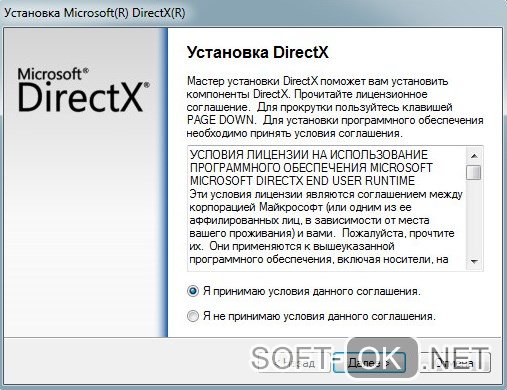
Неподходящая версия NET Framework
Обновить NET Framework можно на официальном сайте Виндовс. Нужно выбрать файл .exe последней версии и инсталлировать его на ПК (Рисунок 3).
Примечание: Замена старой версии будет произведена автоматически при загрузке нового фреймворка.
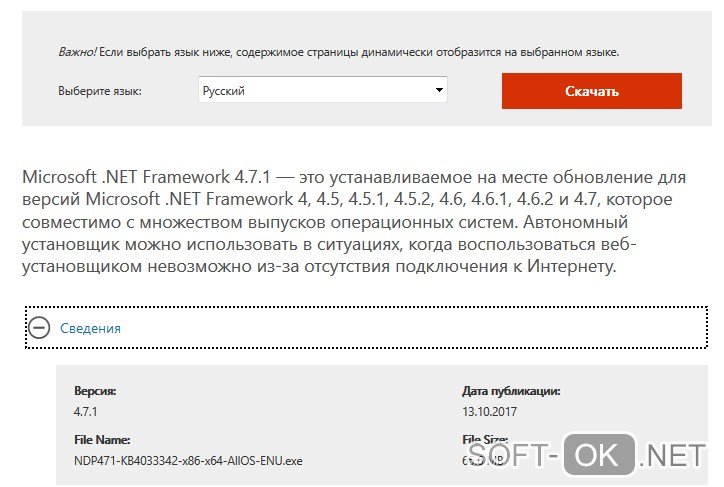
Неподходящая версия VCRedist
Инсталляция VCRedist также происходит через официальный сайт Виндовс. Старую версию удалять не стоит, при загрузке она будет заменена автоматически.
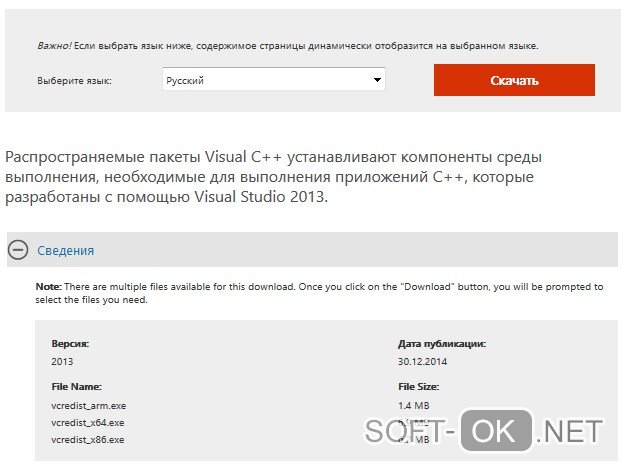
Не обновленные драйвера видеокарты
Если на вашем ПК включено автоматическое обновление, тогда драйвера обновляются с появления нового апдейта. Если эта опция отключена, потребуется проводить обновление вручную.
Как запустить Fallout 3 на Windows 10
Если описанные выше советы не помогли и фоллаут 3 дальше не открывается на Виндовс 10 по-прежнему — необходимо попробовать еще пару приемов для успешного запуска. Вы можете найти все необходимые программы для Windows 10 в нашем специальном разделе.
Редактирование FALLOUT.ini файла
Если на ПК уже проводился запуск Фоллаут 3, то программа уже могла создать необходимые конфигурации и прописать настройки. Все, что нужно сделать — это внести пару корректировок.
- Перейти по пути: Документы\My Games\Fallout3 или открыть корневую папку: \Steam\steamapps\common\Fallout3 goty\Fallout3 (Рисунок 5).
- Кликнуть на FALLOUT.ini правой клавишей мыши и открыть с помощью блокнота.
- В параметрах конфигурации необходимо найти и заменить значение строки bUseThreadedAI=0 и изменить 0 на 1.
- Нажать кнопку Enter, для того, чтобы создать новую строку и вписать iNumHWThreads=2
- Сохранить изменения.
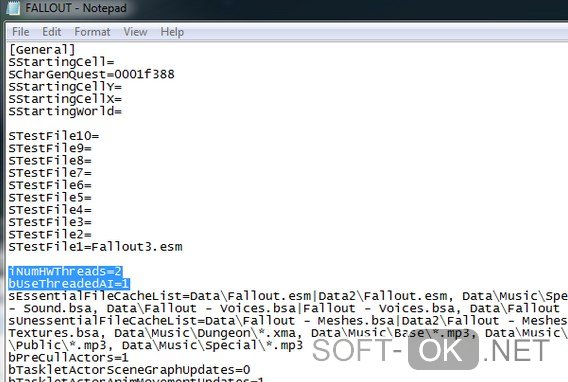
Если на ПК нет архива с нужными данными, можно собственноручно создать и загнать в нужный путь.
Для этого:
- Скачать архив с файлами, распаковать его.
- Скопировать документ с конфигурациями в: Документы\My Games\Fallout3 или в \Steam\steamapps\common\Fallout3 goty\ Fallout3
- Переместить в \Steam\steamapps\common\Fallout3 goty\
Установка Games for Windows LIVE
Если на ПК не установлена утилита GFWL, загрузите ее на официальном сайте компании Виндовс и инсталлируйте на свой ПК (Рисунок 6).
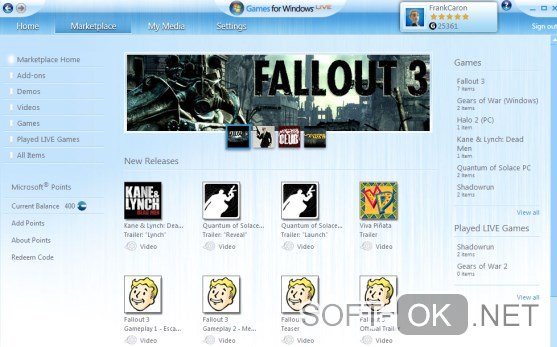
Обновление драйверов видеокарты
Для обновления пакета драйверов нужно:
- Нажать на значок Windows.
- Выбрать «диспетчер устройств».
- Открыть категорию «Видеоадаптер».
- Нажать правой клавишей мыши и открыть раздел «Обновить драйвер» (Рисунок 7).
Загрузить новые драйвера можно и с официального сайта Виндовс.
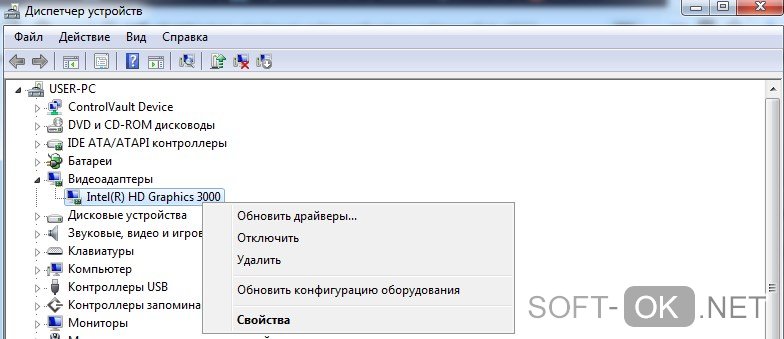
Что делать, если Fallout 3 виснет на Windows 10
Как установить Фоллаут 3 на Вин 10, чтобы можно было поиграть с комфортом?
Скачанное ломанное издание игрушки в принципе может некорректно работать. Лучше всего работает официальная версия, загруженная с официального сайта или через Steam площадку. Если Fallout 3 в steam версии не запускается, также потребуется ввести дополнительные параметры.
Fallout 3 совместимость с Windows 10
Чаще всего она зависает на Виндовс 10, так как попросту не предназначена для этой ОС. Видеоигра разрабатывалась под ОС Vista/7.
Редактирование файла FALLOUT.ini
Если желания или возможности устанавливать официальную версию нет, необходимо изменить настройки конфигурации в файле FALLOUT.ini.
Делать это нужно так же, как описано выше (заменить 0 на 1 в строке bUseThreadedAI=0 и добавить строчку iNumHWThreads=2).
Настройка игры в Диспетчере задач
Если видеоигра зависает, необходимо:
- Одновременно нажать клавиши Ctrl, Shift и Esc или Ctrl+Shift+Del.
- Запустить, дождаться ее открытия.
- Свернуть запущенную игру одновременным нажатием кнопок Alt+Tab.
- В открывшемся меню «Диспетчера задач», открыть поле «Приложения».
- Найти Фоллаут 3 - нажать на нее правой клавишей мышки.
- Выбрать раздел «Перейти к процессу» и нажать на него правой клавишей мыши.
- Выбрать пункт «Задать соответствие».
- Убрать галочку с пункта «Все процессоры» и поставить их на пунктах «ЦП1» и «ЦП2» (Рисунок 8).
- Подтвердить, нажатием клавиши «Ок».
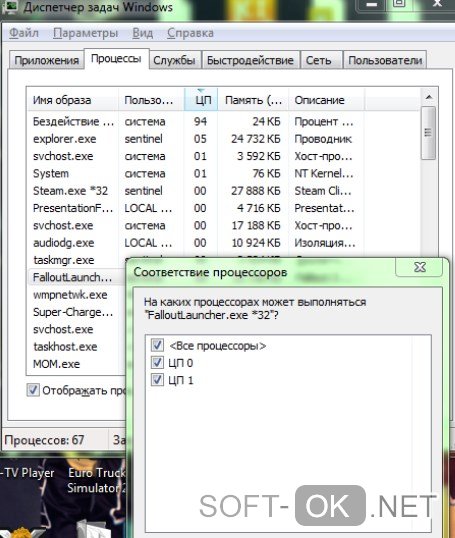
Если же все вышеописанные параметры проделаны, но Фоллаут 3 не работает на Windows 10 - остается только модернизировать устройство путем апгрейда отдельных его компонентов или просмотреть видео, где детально показаны возможности устранения неполадок с игрой. Главное, понимать, что игрушки из года в год становятся все более прожорливыми, но выход есть всегда!






